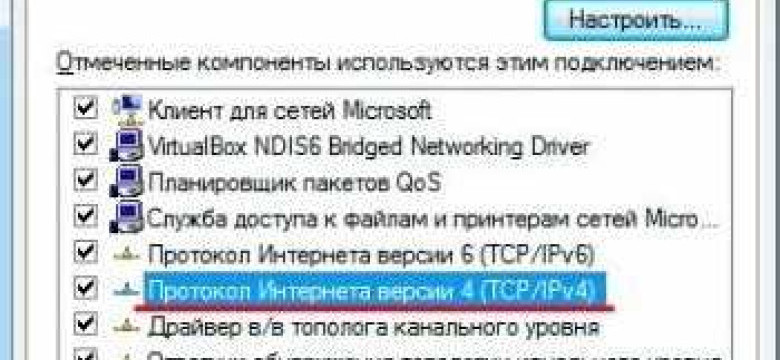
Ошибки dnserror могут возникать на наших компьютерах, мешая нам получить доступ к веб-ресурсам и проводить онлайн-активности. Часто мы сталкиваемся с этой проблемой, но не знаем, как ее устранить. В этой статье мы рассмотрим, что такое dnserror, как исправить эту ошибку и как побороть проблемы с DNS-сервером.
Что такое dnserror?
Dnserror - это ошибка, возникающая при попытке вашего компьютера установить соединение с веб-сайтом или сервером через протокол DNS (Domain Name System). Эта ошибка указывает на то, что ваш компьютер не может найти соответствующую IP-адресу доменное имя, которое вы пытаетесь посетить. Таким образом, ваша операционная система не может установить соединение с сервером, и вы получаете сообщение об ошибке dnserror.
Как исправить ошибку dnserror?
Существует несколько способов исправить ошибку dnserror на вашем компьютере. Вот некоторые из них:
- Проверьте свое интернет-соединение: Первым делом убедитесь, что у вас есть стабильное интернет-соединение. Проверьте подключение к Wi-Fi или проводному соединению и убедитесь, что оно работает исправно. Если у вас есть другие устройства, подключенные к той же сети, проверьте их работу.
- Перезагрузите маршрутизатор и компьютер: Иногда просто перезагрузка оборудования может помочь решить проблемы с DNS. Попробуйте выключить маршрутизатор и компьютер, подождать несколько минут, а затем включить их снова.
- Измените DNS-сервер: Если перезапуск не помог, попробуйте изменить DNS-сервер. Можно вручную добавить DNS-сервера Google (8.8.8.8 и 8.8.4.4) или OpenDNS (208.67.222.222 и 208.67.220.220) в настройках сети вашего компьютера.
- Очистите кэш DNS: Кэш DNS - это временное хранилище информации о доменных именах и соответствующих им IP-адресах. Попробуйте очистить кэш DNS, чтобы исправить возможные проблемы. Это можно сделать с помощью команды ipconfig /flushdns в командной строке вашего компьютера.
Если вы все еще сталкиваетесь с ошибкой dnserror после попыток исправления, возможно, проблема связана с DNS-сервером, которым пользуетесь. В этом случае обратитесь к своему интернет-провайдеру или администратору сети для получения дальнейшей помощи.
Ошибки dnserror могут быть раздражающими и мешать нормальной работе в Интернете. Тем не менее, возможно устранить эту проблему с помощью вышеуказанных рекомендаций. Надеемся, что данное руководство помогло вам исправить ошибку dnserror и наслаждаться свободным доступом в Интернет.
Как исправить ошибку dnserror на своем компьютере: подробное руководство
Первым шагом для решения проблемы с ошибкой dnserror является проверка вашего подключения к Интернету. Убедитесь, что вы подключены к сети Wi-Fi или кабельному интернету и что ваш роутер работает нормально. Если проблема остается, перейдите к следующему шагу.
Вторым шагом для исправления проблемы с ошибкой dnserror является проверка настроек DNS на вашем компьютере. В большинстве случаев компьютер автоматически настраивает DNS-серверы, но иногда эти настройки могут быть повреждены или неверными.
Чтобы исправить эту проблему, перейдите в настройки сети вашего компьютера. Для Windows это можно сделать, щелкнув правой кнопкой мыши на значок сети на панели задач и выбрав "Открыть центр управления сетями и общим доступом". Для macOS перейдите в "Системные настройки" и выберите "Сеть".
Выберите свое подключение к интернету (например, Wi-Fi или Ethernet) и нажмите на кнопку "Свойства" или "Расширенные настройки". Затем найдите опцию "Интернет-протокол версии 4 (TCP/IPv4)" и выберите ее. Нажмите на кнопку "Свойства" и убедитесь, что опция "Автоматически получить IP-адрес" и "Автоматически получить адрес DNS-сервера" включена.
Если опция "Автоматически получить адрес DNS-сервера" уже включена, попробуйте переключить ее на опцию "Использовать следующие адреса DNS-сервера" и введите следующие адреса DNS-серверов: 8.8.8.8 и 8.8.4.4. Эти адреса являются публичными DNS-серверами Google.
После внесения изменений нажмите "ОК", чтобы сохранить настройки. Попробуйте перезагрузить компьютер и проверьте, исправилась ли проблема с ошибкой dnserror. Если проблема все еще не устранена, перейдите к следующему шагу.
Третьим шагом для устранения проблемы с ошибкой dnserror является перезапуск роутера и модема. Часто простое перезапуск устройств может помочь восстановить нормальное подключение к сети и исправить проблемы с DNS.
Чтобы перезапустить роутер и модем, отключите их от электрической сети на несколько секунд, а затем снова подключите. Дождитесь, пока все светодиоды на устройствах загорятся зеленым, что означает их полную загрузку. Попробуйте подключиться к интернету и проверьте, исправилась ли проблема с ошибкой dnserror.
Если все предыдущие шаги не помогли устранить проблему, последним шагом может быть обращение к вашему интернет-провайдеру. Возможно, проблема с DNS-сервером связана с их стороны, и им потребуется предпринять дополнительные действия для ее устранения.
В данном руководстве вы узнали, как исправить ошибку dnserror на своем компьютере. При следовании всем указанным выше шагам вы должны быть способны исправить проблему и восстановить доступ к интернету. Если проблема остается, не стесняйтесь обратиться за дополнительной помощью.
Понимание проблемы dnserror
Чтобы исправить данную проблему, вам необходимо устранить ошибку в работе DNS. Во-первых, проверьте подключение к Интернету и убедитесь, что вы не имеете проблем с сетью. Если у вас есть подключение к Интернету, но ошибка dnserror по-прежнему возникает, то проблема скорее всего кроется в настройках DNS.
Исправление проблемы dnserror может быть достаточно простым. Одним из самых распространенных способов решить данную ошибку - использование общедоступных DNS-серверов, таких как DNS от Google или OpenDNS. Эти серверы предоставляют надежное и быстрое соединение, что может помочь вам устранить ошибку dnserror.
Чтобы изменить DNS-серверы на своем компьютере и исправить ошибку dnserror, перейдите в настройки сетевого подключения и выберите опцию "Изменить настройки адаптера". Затем найдите ваше подключение, щелкните правой кнопкой мыши и выберите "Свойства". В разделе "Интернет-протокол версии 4 (TCP/IPv4)" нажмите на кнопку "Свойства" и введителследующие адреса DNS-серверов: 8.8.8.8 и 8.8.4.4 (для DNS от Google) или 208.67.222.222 и 208.67.220.220 (для OpenDNS). После этого нажмите кнопку "ОК" и перезагрузите компьютер.
Также стоит упомянуть, что проблема dnserror может возникнуть из-за ошибки в настройке файрволла или антивирусной программы. Чтобы исключить эту возможность, временно отключите свой файрволл или антивирусную программу и проверьте, исчезла ли ошибка dnserror.
В завершение, хотелось бы отметить, что dnserror может возникать по разным причинам, и в ряде случаев может потребоваться более глубокое изучение проблемы. Если вы после применения вышеуказанных решений по-прежнему сталкиваетесь с ошибкой dnserror, рекомендуется обратиться за помощью к специалистам или провайдеру интернет-услуг.
Почему возникает ошибка dnserror
Для устранения проблемы dnserror существуют несколько возможных решений. Вот некоторые из них:
1. Проверьте свое интернет-соединение: Проверьте, работает ли ваше интернет-соединение исправно. Убедитесь, что у вас есть доступ к интернету и другим веб-сайтам. Если возникают проблемы с подключением к другим веб-сайтам, то проблема, скорее всего, связана с вашим интернет-провайдером или вашим маршрутизатором.
2. Перезагрузите ваш маршрутизатор и компьютер: Иногда перезагрузка маршрутизатора и компьютера может помочь устранить проблему dnserror. Это может помочь в случае, если проблема вызвана временным сбоем в сети или неправильным кэшированием DNS.
3. Проверьте настройки DNS: Убедитесь, что у вас правильно настроены DNS-серверы. Вы можете воспользоваться общедоступными DNS-серверами, такими как серверы Google (8.8.8.8 и 8.8.4.4) или OpenDNS (208.67.222.222 и 208.67.220.220). Если у вас установлены пользовательские настройки DNS, попробуйте временно отключить их и использовать автоматическое получение настроек DNS.
4. Проверьте файл hosts: Проверьте файл hosts на наличие некорректных записей, которые могут вызывать ошибку dnserror. Файл hosts находится в операционной системе и служит для соответствия IP-адресов доменным именам. Если в файле hosts есть некорректные записи, то удалите их или закомментируйте, добавив символ "#" в начало строки.
Если все эти решения не помогли устранить ошибку dnserror, то возможно, проблема связана с самим веб-сайтом или его сервером. В этом случае, вам может потребоваться обратиться к администратору сервера для решения проблемы.
Проверка интернет-соединения
Прежде чем приступать к исправлению ошибки dnserror, необходимо убедиться, что проблема действительно заключается в DNS. Для этого можно выполнить несколько простых шагов:
- Проверьте другие веб-сайты и службы. Если у вас возникают проблемы только с определенным сайтом или службой, это может быть признаком проблемы с сервером или DNS-конфигурацией этого сайта. В этом случае проблема возможно не на вашей стороне, и ее решение требует вмешательства администратора сервера.
- Проверьте подключение к Интернету. Убедитесь, что ваш компьютер подключен к Интернету. Попробуйте открыть другие веб-сайты или выполнить поиск в Интернете. Если у вас нет доступа к Интернету, решение проблемы dnserror будет бессмысленным до исправления соединения с Интернетом.
- Перезагрузите маршрутизатор или модем. Иногда проблемы с подключением могут быть вызваны временными сбоями в работе маршрутизатора или модема. Попробуйте перезагрузить оборудование и проверить, исправятся ли проблемы с подключением после этого.
- Проверьте настройки DNS. Проверьте, правильно ли настроены DNS-серверы на вашем компьютере. Если они неправильные или устаревшие, это может быть причиной возникновения ошибки dnserror. Если вы не знаете, как настроить DNS-серверы, вы можете воспользоваться автоматическим получением настроек от провайдера услуг Интернета.
Если после выполнения указанных выше шагов проблема с dnserror остается, возможно, вам потребуется обратиться к специалисту по настройке сети или к вашему провайдеру услуг Интернета. Он сможет помочь вам настроить DNS-сервер для устранения ошибки dnserror и восстановления подключения к Интернету.
Обновление драйверов сетевой карты
Проблемы с подключением к интернету и возникновение ошибки DNSError могут быть связаны с устаревшими или неправильными драйверами сетевой карты. Чтобы исправить эту проблему, следуйте этим шагам:
- Перейдите в меню "Пуск" и найдите пункт "Устройства и принтеры".
- Щелкните правой кнопкой мыши на значок сетевой карты и выберите "Свойства".
- Перейдите на вкладку "Драйверы".
- Нажмите кнопку "Обновить драйвер".
- Выберите опцию "Автоматический поиск обновленного драйвера" и дождитесь завершения процесса.
- После завершения обновления драйвера перезагрузите компьютер.
Обновление драйверов сетевой карты может решить проблему с DNSError и вернуть стабильное подключение к интернету. Если после обновления драйверов проблема сохраняется, стоит обратиться к провайдеру интернет-услуг для получения дополнительной поддержки.
Изменение DNS-сервера вручную
Если у вас возникла проблема с ошибкой "dnserror" на вашем компьютере, вы можете устранить ее путем изменения DNS-сервера вручную. В этом руководстве мы покажем вам, как исправить проблему и решить ошибку dnserror.
- Откройте "Панель управления" и выберите "Сеть и Интернет".
- Выберите "Сетевые и общие ресурсы" и затем "Центр управления сетями и общим доступом".
- В левой части окна выберите "Изменение параметров адаптера".
- Найдите ваше активное подключение к интернету и щелкните правой кнопкой мыши по нему. Затем выберите "Свойства".
- Выберите "Интернет-протокол версии 4 (TCP/IPv4)" и нажмите на кнопку "Свойства".
- В открывшемся окне выберите "Использовать следующие DNS-серверы".
- Введите адреса предпочитаемого и альтернативного DNS-сервера. Например, вы можете использовать популярный публичный DNS-сервер Google: предпочитаемый DNS-сервер - 8.8.8.8, альтернативный DNS-сервер - 8.8.4.4.
- Нажмите "ОК", чтобы сохранить изменения.
После внесения изменений в DNS-сервера, компьютер будет использовать новые адреса серверов для разрешения доменных имен. Это должно устранить ошибку dnserror и восстановить нормальное функционирование сети.
Очистка DNS-кеша
Чтобы исправить проблему dnserror с помощью очистки DNS-кеша, следуйте этим шагам:
- Откройте командную строку с правами администратора. Для этого нажмите клавишу Windows + X и выберите "Command Prompt (Admin)".
- Введите следующую команду:
ipconfig /flushdns. Эта команда удалит все записи из DNS-кеша. - Нажмите клавишу Enter, чтобы выполнить команду.
- Дождитесь завершения процесса очистки DNS-кеша.
После очистки DNS-кеша, перезагрузите компьютер и попробуйте открыть веб-сайт еще раз. В большинстве случаев, очистка DNS-кеша помогает исправить ошибку dnserror.
Отключение временной блокировки антивируса
Если вы столкнулись с ошибкой dnserror, возможно, проблема связана с блокировкой антивирусным программным обеспечением.
Чтобы устранить эту проблему, следуйте приведенным ниже инструкциям:
- Откройте настройки антивирусной программы на вашем компьютере.
- Найдите раздел, связанный с блокировкой интернет-соединений или файрволом. Это может быть раздел с настройками безопасности или настройками брандмауэра.
- Остановите или отключите временно антивирусное программное обеспечение.
- Попробуйте снова открыть веб-страницу, на которой возникала ошибка dnserror.
Если проблема связана именно с антивирусным программным обеспечением, отключение его должно устранить ошибку dnserror.
Помните, что отключение антивируса на временной основе может увеличить риск заражения компьютера вредоносными программами. Поэтому, после устранения проблемы, рекомендуется включить антивирусное программное обеспечение и обновить его до последней версии.
Восстановление системных файлов
В некоторых случаях проблема с DNS может быть связана с поврежденными или отсутствующими системными файлами. Если вы подозреваете, что это может быть причиной ошибки dnserror, следуйте инструкциям ниже:
- Откройте командную строку от имени администратора.
- Введите команду "sfc /scannow" и нажмите клавишу Enter, чтобы запустить проверку целостности системных файлов.
- Дождитесь завершения проверки. Это может занять некоторое время.
- Если системные файлы были повреждены, команда sfc попытается восстановить их автоматически. В противном случае, вам будет предложено установить исправленные файлы с помощью установочного диска операционной системы.
- Перезагрузите компьютер и проверьте, исправилась ли проблема с ошибкой dnserror.
Восстановление системных файлов может помочь устранить проблему с DNS и исправить ошибку dnserror. Однако, если проблема продолжает возникать, возможно, имеется проблема с вашим DNS-сервером или сетевыми настройками. В таком случае, лучше обратиться к специалисту или вашему интернет-провайдеру для решения проблемы.
Видео:
У вас нет разрешения на доступ к этой папке в Windows 11.Вам отказано в доступе к этой папке
У вас нет разрешения на доступ к этой папке в Windows 11.Вам отказано в доступе к этой папке by Компьютерные Ошибки 145 views 23 hours ago 2 minutes, 19 seconds
ДНС Сервер Не Отвечает в Windows? Проблема Решена!
ДНС Сервер Не Отвечает в Windows? Проблема Решена! by Comp Profi 39,707 views 1 year ago 5 minutes, 26 seconds
Вопрос-ответ:
Что такое dnserror?
Dnserror - это ошибка, которая возникает при невозможности компьютера установить соединение с DNS (Domain Name System) сервером. DNS серверы отвечают за преобразование доменных имен в IP адреса, и если возникают проблемы с подключением к ним, то может возникнуть ошибка dnserror.
Какие могут быть причины возникновения ошибки dnserror?
Ошибка dnserror может возникать по разным причинам, включая неполадки в сети, неправильные настройки DNS, блокировку доступа к DNS серверам, а также проблемы с вашим интернет-провайдером. Также, ошибку dnserror могут вызывать проблемы в самом компьютере, например, неправильные настройки сетевого адаптера или конфликты с другими программами.
Мне постоянно появляется ошибка dnserror. Что делать?
Если ошибка dnserror появляется постоянно, несмотря на предпринятые действия, то рекомендуется обратиться к специалистам. Они смогут более детально изучить проблему и помочь вам ее решить. Обратитесь к администратору сети или вашему интернет-провайдеру для получения дополнительной помощи.
Может ли проблема с dnserror быть связана с моим интернет-провайдером?
Да, проблема с dnserror может быть связана с вашим интернет-провайдером. Иногда провайдеры блокируют доступ к определенным DNS серверам или могут иметь технические проблемы на своей стороне. Если вы подозреваете, что причина ошибки может быть в провайдере, рекомендуется связаться с ним и уточнить информацию о возможных неполадках и способах их решения.




































